این راهنما برای ناشرینی در نظر گرفته شده است که میخواهند از Google Mobile Ads SDK برای بارگیری و نمایش تبلیغات استفاده کنند MobFox برای مناقصه
پیش نیازها
- ممکن است لازم باشد ابتدا رابطه برقرار کنیدMobFox قبل از اینکه شروع به مناقصه کنند.
فرمت های تبلیغاتی پشتیبانی شده
MobFox مناقصه از قالب های تبلیغاتی زیر پشتیبانی می کند:
| فرمت ها | |
|---|---|
| بنر | |
| بینابینی | |
| پاداش داده شد | |
| بومی | |
تنظیمات میانجی را برای خود پیکربندی کنید AdMob واحد تبلیغات
باید اضافه کنید MobFox به پیکربندی میانجی برای واحد تبلیغات شما. ابتدا وارد حساب AdMob خود شوید.
به تب Mediation بروید. اگر گروه میانجی موجودی دارید که میخواهید آن را تغییر دهید، روی نام آن گروه میانجی کلیک کنید تا آن را ویرایش کنید و به افزودن بروید. MobFox به عنوان منبع آگهی
برای ایجاد یک گروه میانجی جدید، Create Mediation Group را انتخاب کنید.
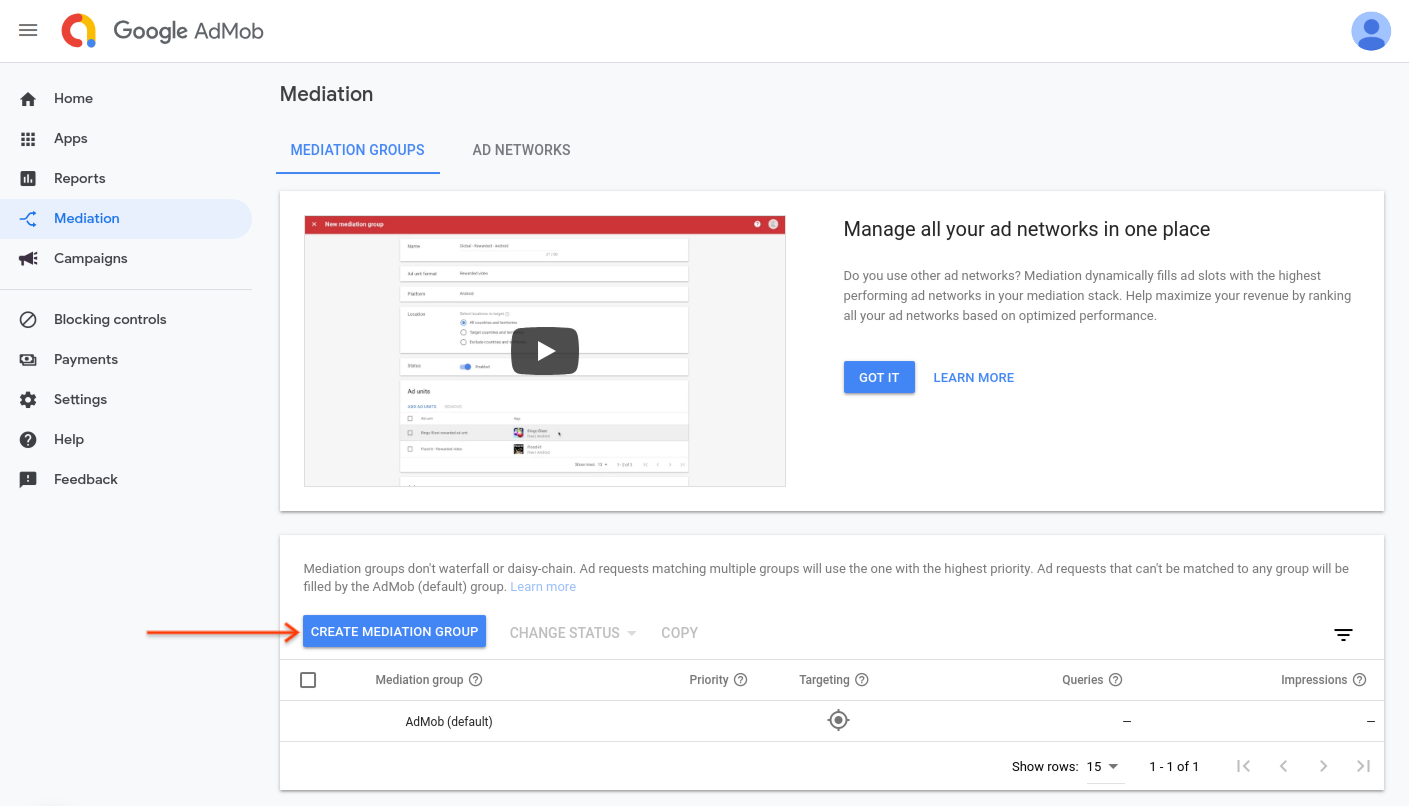
قالب و پلتفرم تبلیغ خود را وارد کنید، سپس روی Continue کلیک کنید.
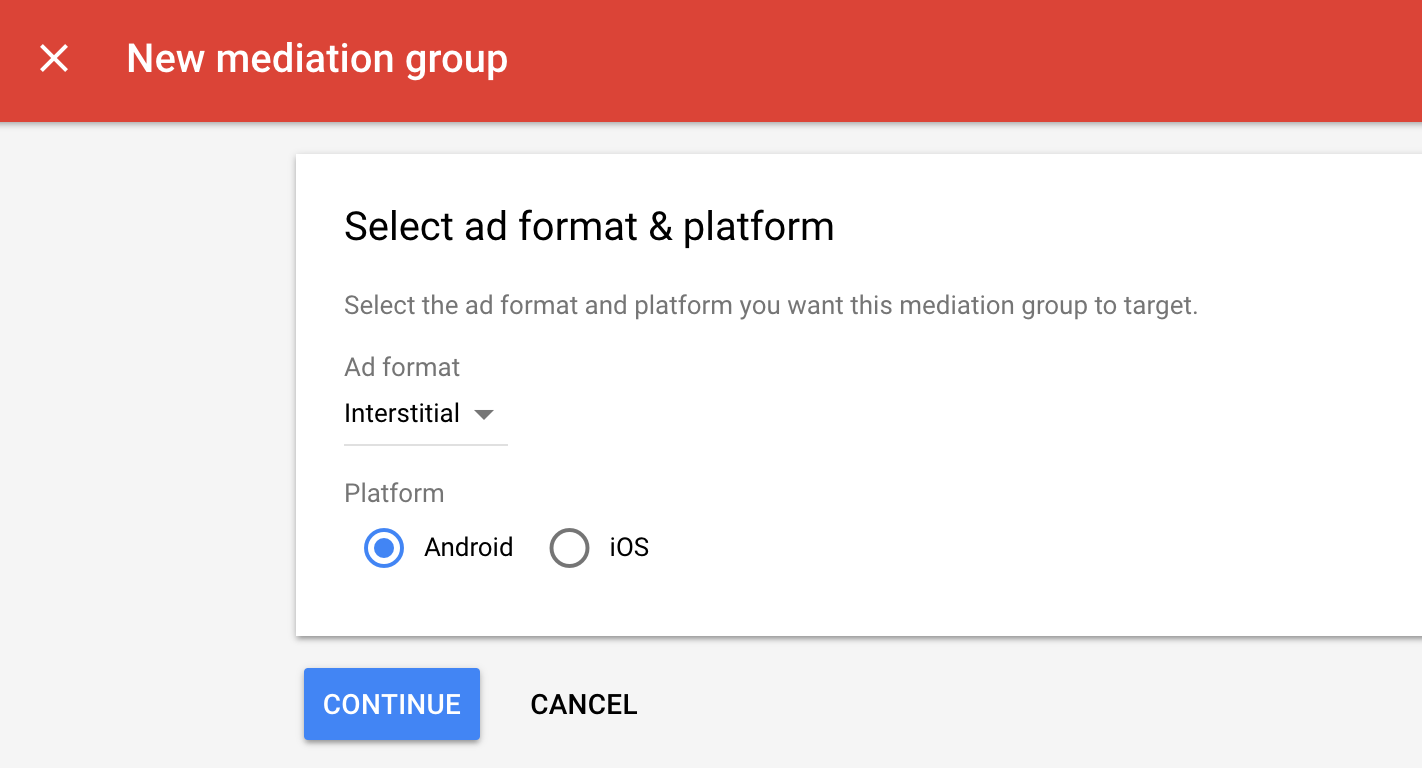
به گروه میانجی خود یک نام بدهید و مکانهایی را برای هدف انتخاب کنید. در مرحله بعد، وضعیت گروه میانجی را روی Enabled تنظیم کنید. سپس روی افزودن واحدهای تبلیغاتی کلیک کنید، که پوشش انتخاب واحد تبلیغات باز می شود.
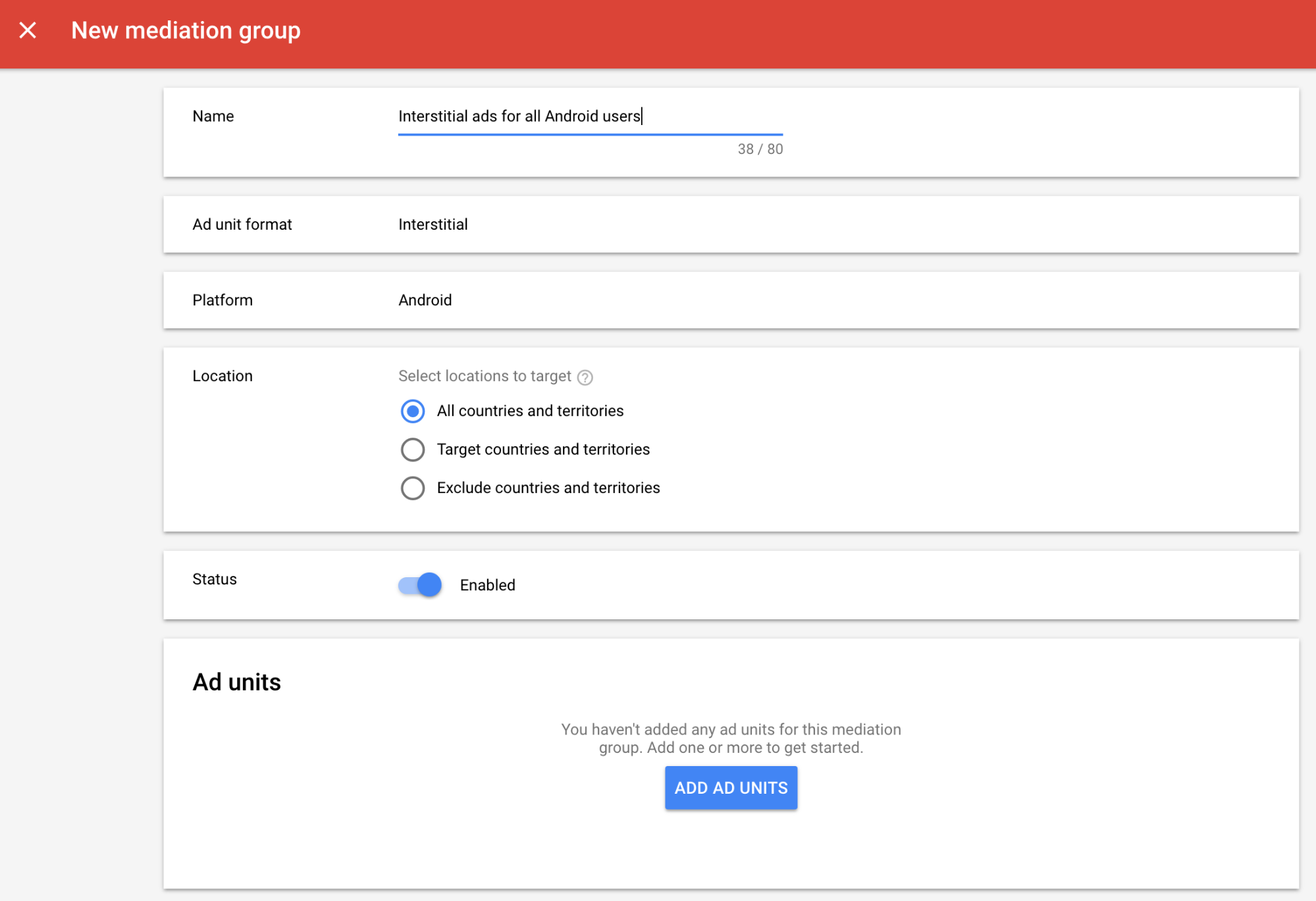
این گروه میانجی را با واحد تبلیغات AdMob موجود خود مرتبط کنید. سپس روی Done کلیک کنید.
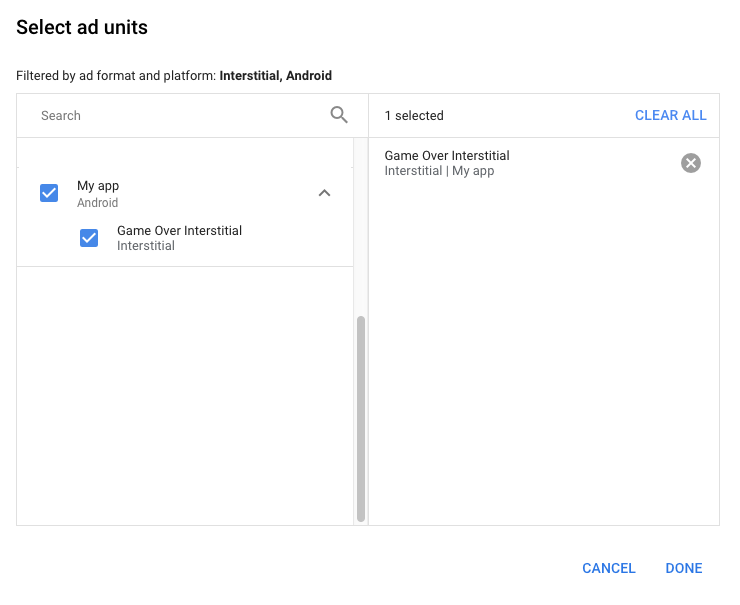
اکنون باید کارت واحدهای تبلیغاتی را با واحدهای تبلیغاتی که انتخاب کردهاید مشاهده کنید.
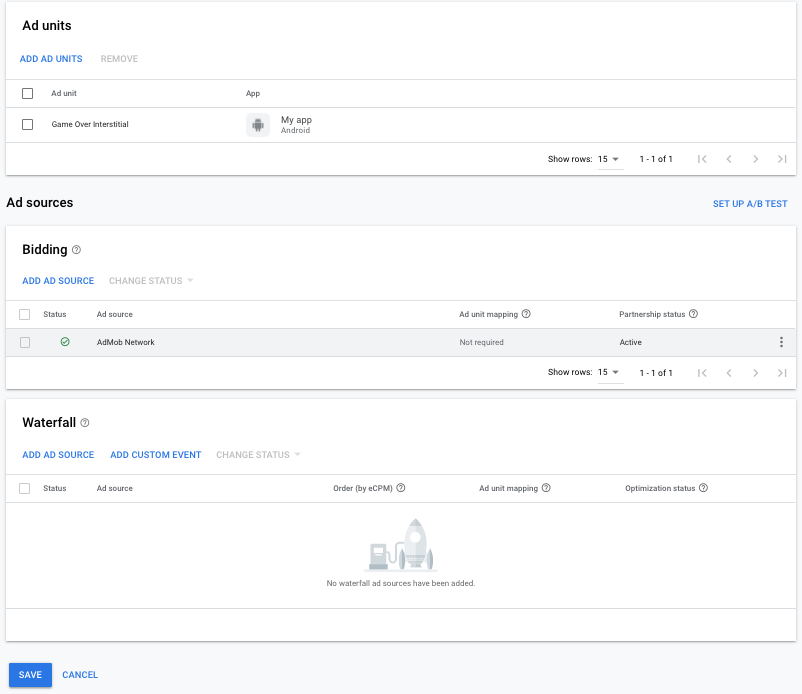
اضافه کنید MobFox به عنوان منبع آگهی
در کارت مناقصه در زیر منابع آگهی ، افزودن منبع آگهی را انتخاب کنید، سپس انتخاب کنیدMobFox . هر شرایطی را بررسی کرده و بپذیرید و روی انجام شد کلیک کنید.
در نهایت روی Save کلیک کنید تا تنظیمات گروه میانجی شما ذخیره شود.
همین! MobFox به هیچ گونه کتابخانه SDK یا آداپتور اضافی نیاز ندارد و نیازی به تغییر کد برنامه نیست.
،این راهنما برای ناشرینی در نظر گرفته شده است که میخواهند از Google Mobile Ads SDK برای بارگیری و نمایش تبلیغات استفاده کنند MobFox برای مناقصه
پیش نیازها
- ممکن است لازم باشد ابتدا رابطه برقرار کنیدMobFox قبل از اینکه شروع به مناقصه کنند.
فرمت های تبلیغاتی پشتیبانی شده
MobFox مناقصه از قالب های تبلیغاتی زیر پشتیبانی می کند:
| فرمت ها | |
|---|---|
| بنر | |
| بینابینی | |
| پاداش داده شد | |
| بومی | |
تنظیمات میانجی را برای خود پیکربندی کنید AdMob واحد تبلیغات
باید اضافه کنید MobFox به پیکربندی میانجی برای واحد تبلیغات شما. ابتدا وارد حساب AdMob خود شوید.
به تب Mediation بروید. اگر گروه میانجی موجودی دارید که میخواهید آن را تغییر دهید، روی نام آن گروه میانجی کلیک کنید تا آن را ویرایش کنید و به افزودن بروید. MobFox به عنوان منبع آگهی
برای ایجاد یک گروه میانجی جدید، Create Mediation Group را انتخاب کنید.
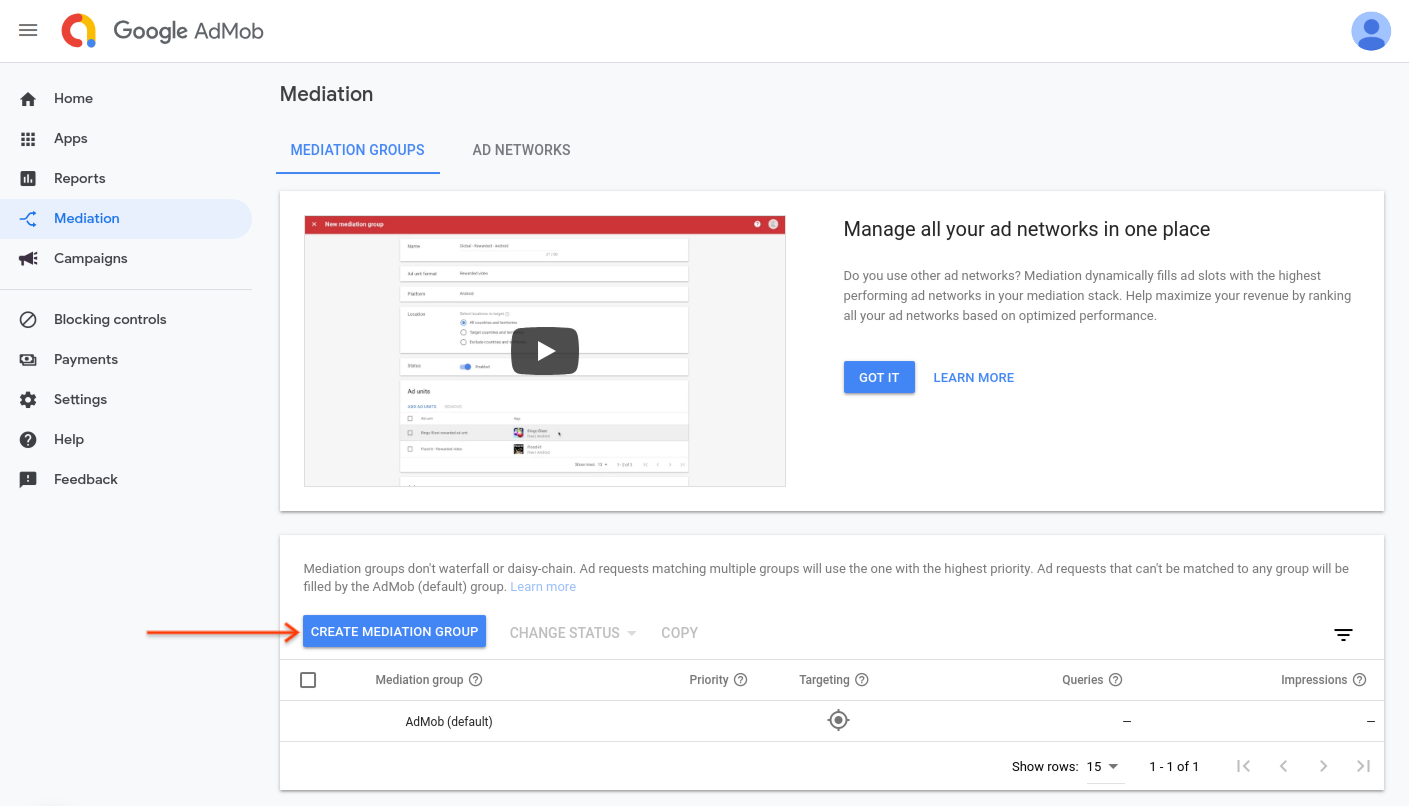
قالب و پلتفرم تبلیغ خود را وارد کنید، سپس روی Continue کلیک کنید.
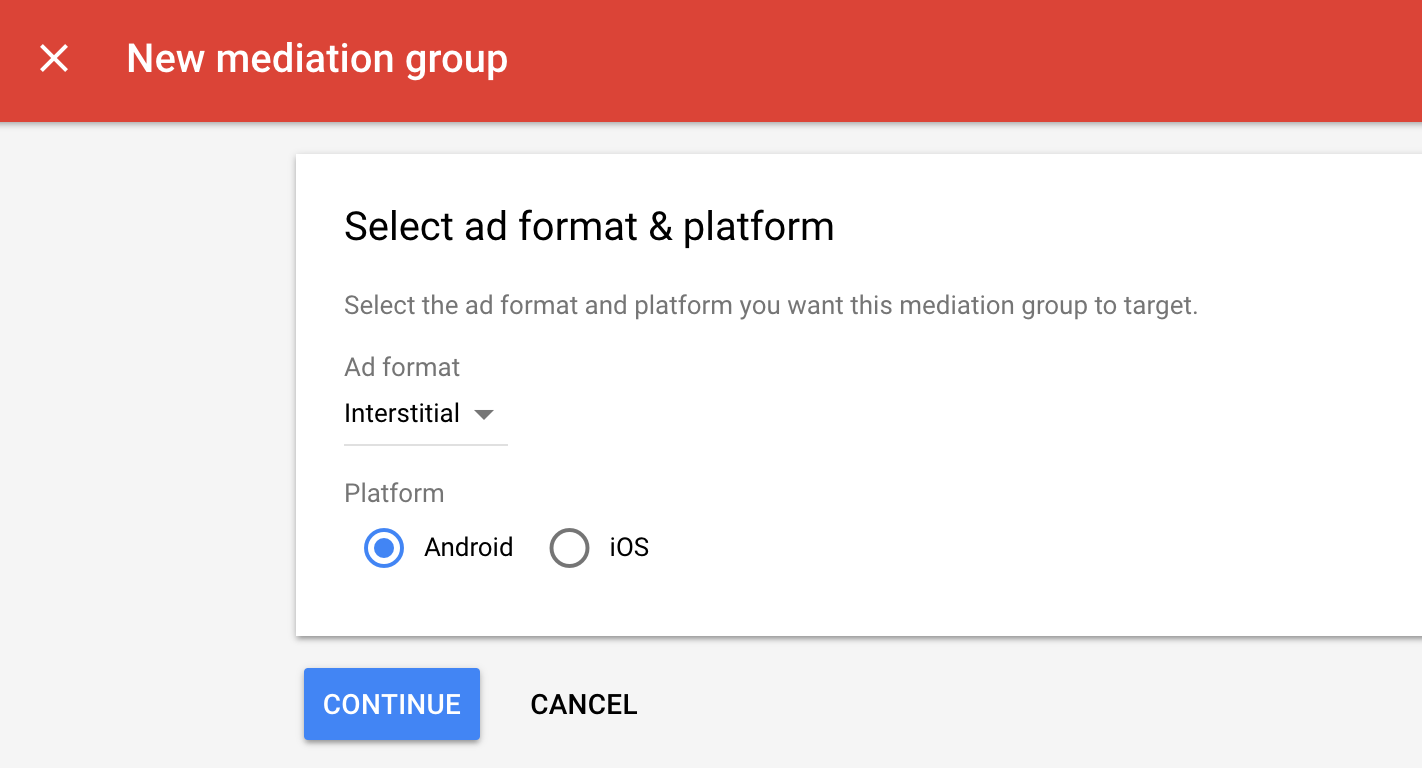
به گروه میانجی خود یک نام بدهید و مکانهایی را برای هدف انتخاب کنید. در مرحله بعد، وضعیت گروه میانجی را روی Enabled تنظیم کنید. سپس روی افزودن واحدهای تبلیغاتی کلیک کنید، که پوشش انتخاب واحد تبلیغات باز می شود.
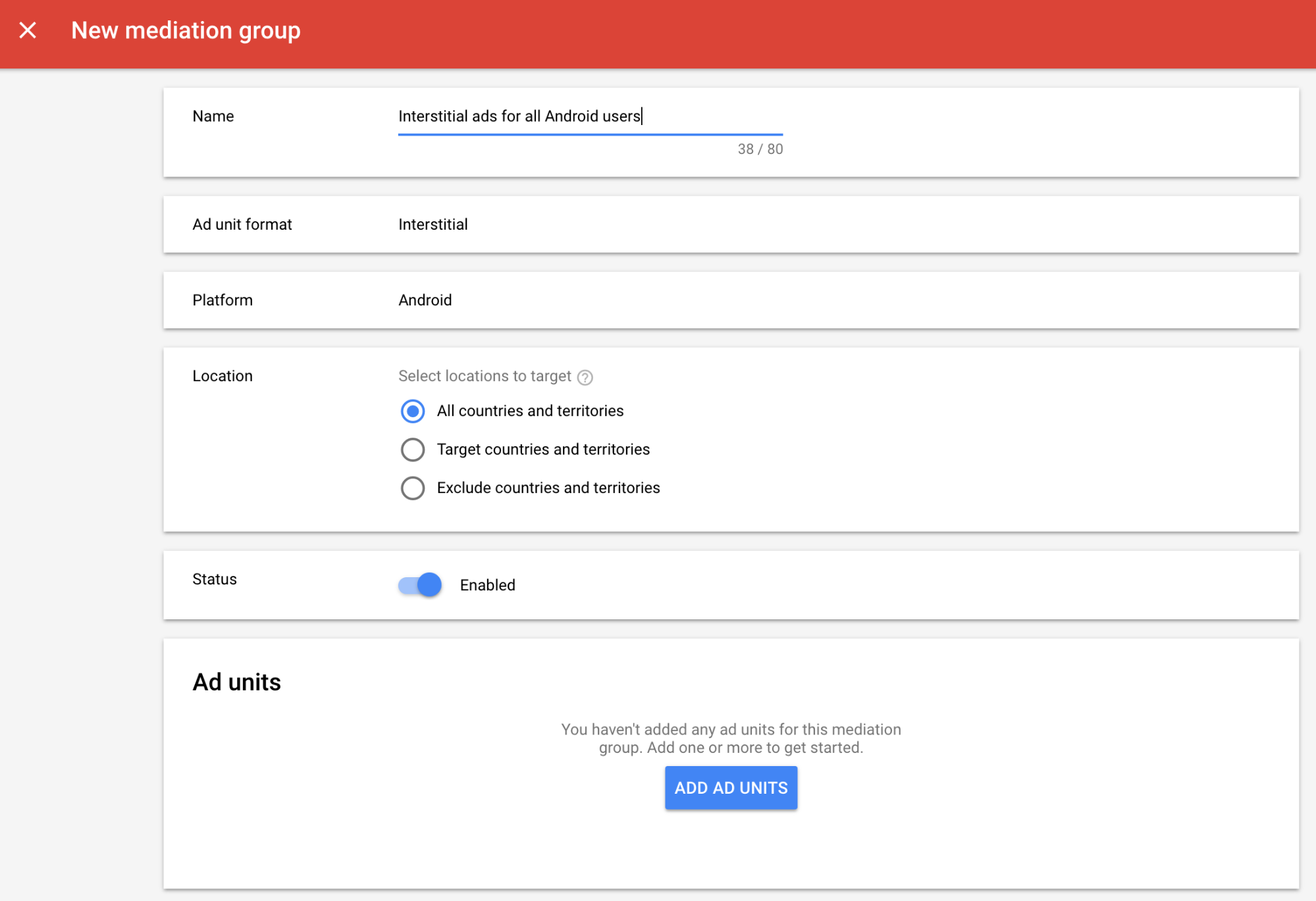
این گروه میانجی را با واحد تبلیغات AdMob موجود خود مرتبط کنید. سپس روی Done کلیک کنید.
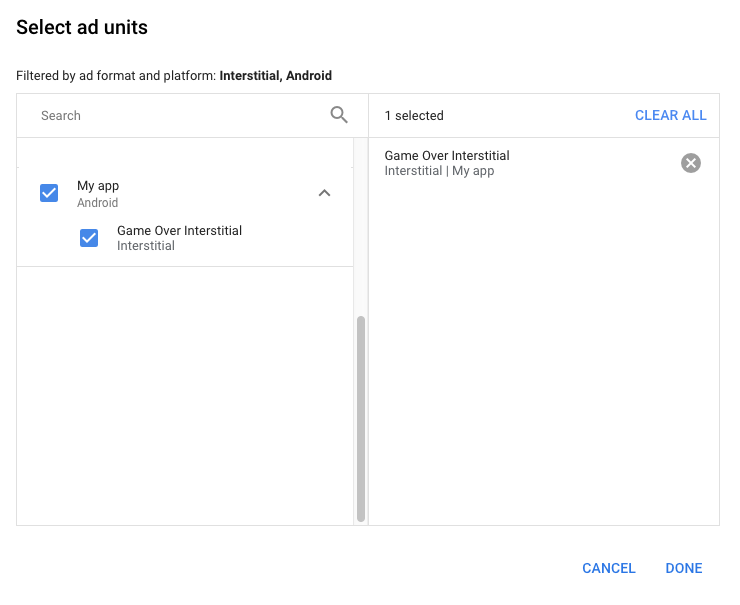
اکنون باید کارت واحدهای تبلیغاتی را با واحدهای تبلیغاتی که انتخاب کردهاید مشاهده کنید.
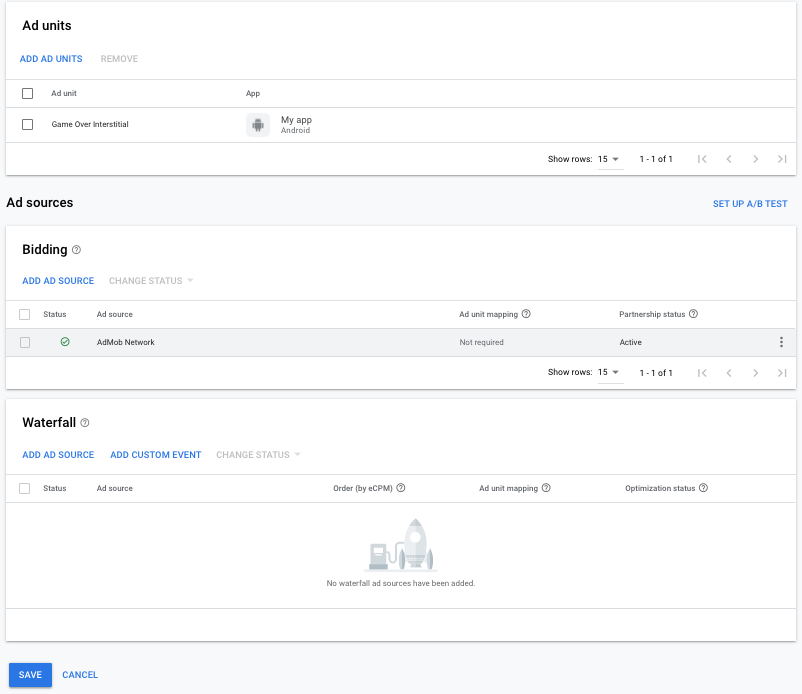
اضافه کنید MobFox به عنوان منبع آگهی
در کارت مناقصه در زیر منابع آگهی ، افزودن منبع آگهی را انتخاب کنید، سپس انتخاب کنیدMobFox . هر شرایطی را بررسی کرده و بپذیرید و روی انجام شد کلیک کنید.
در نهایت روی Save کلیک کنید تا تنظیمات گروه میانجی شما ذخیره شود.
همین! MobFox به هیچ گونه کتابخانه SDK یا آداپتور اضافی نیاز ندارد و نیازی به تغییر کد برنامه نیست.
،این راهنما برای ناشرینی در نظر گرفته شده است که میخواهند از Google Mobile Ads SDK برای بارگیری و نمایش تبلیغات استفاده کنند MobFox برای مناقصه
پیش نیازها
- ممکن است لازم باشد ابتدا رابطه برقرار کنیدMobFox قبل از اینکه شروع به مناقصه کنند.
فرمت های تبلیغاتی پشتیبانی شده
MobFox مناقصه از قالب های تبلیغاتی زیر پشتیبانی می کند:
| فرمت ها | |
|---|---|
| بنر | |
| بینابینی | |
| پاداش داده شد | |
| بومی | |
تنظیمات میانجی را برای خود پیکربندی کنید AdMob واحد تبلیغات
باید اضافه کنید MobFox به پیکربندی میانجی برای واحد تبلیغات شما. ابتدا وارد حساب AdMob خود شوید.
به تب Mediation بروید. اگر گروه میانجی موجودی دارید که میخواهید آن را تغییر دهید، روی نام آن گروه میانجی کلیک کنید تا آن را ویرایش کنید و به افزودن بروید. MobFox به عنوان منبع آگهی
برای ایجاد یک گروه میانجی جدید، Create Mediation Group را انتخاب کنید.
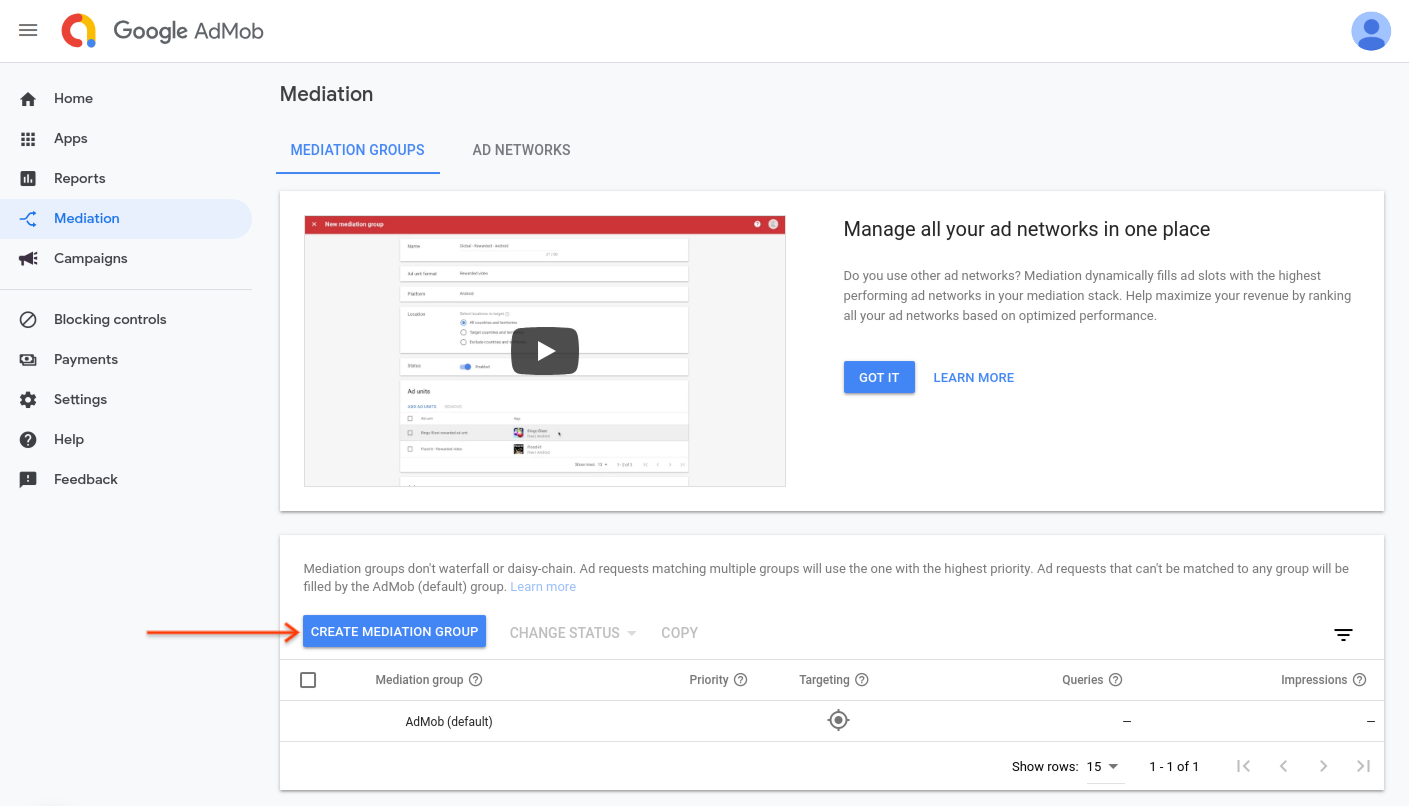
قالب و پلتفرم تبلیغ خود را وارد کنید، سپس روی Continue کلیک کنید.
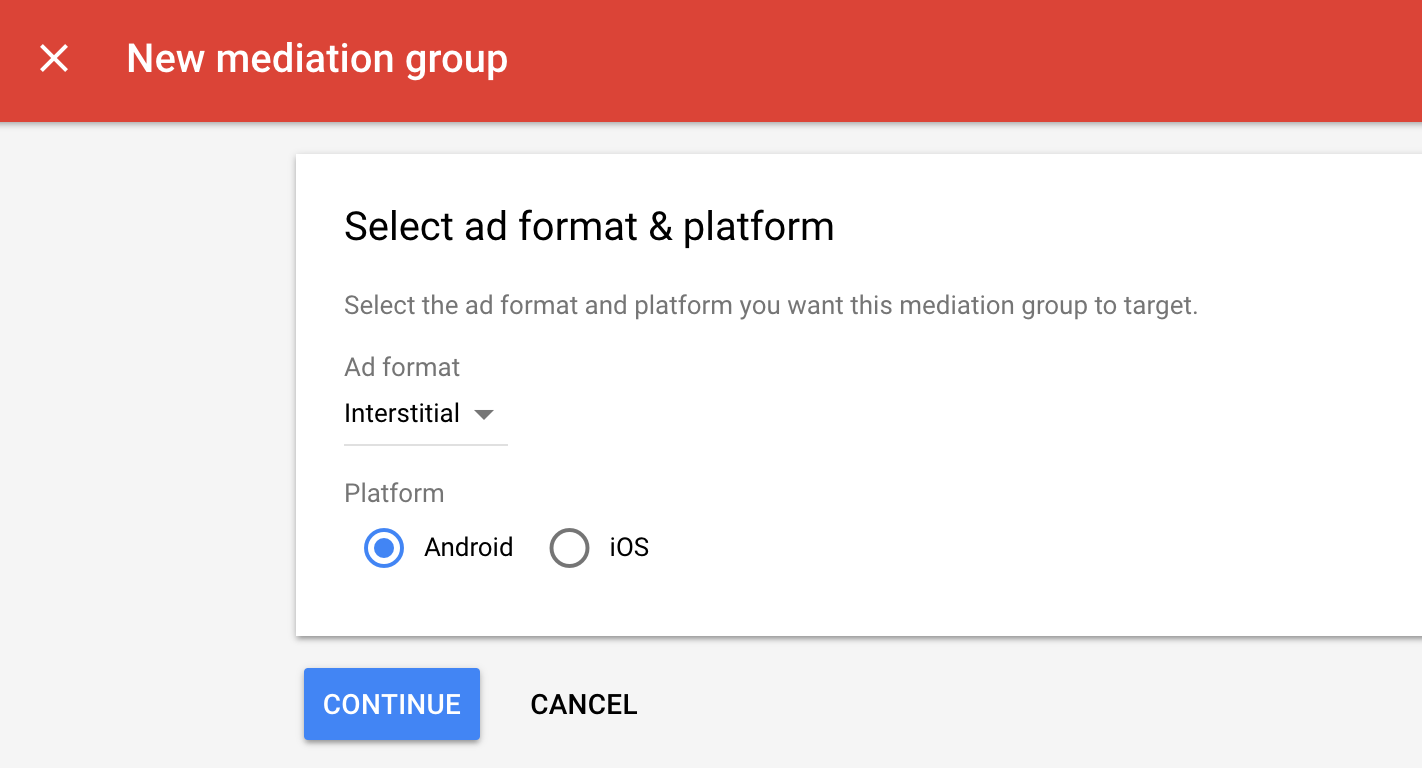
به گروه میانجی خود یک نام بدهید و مکانهایی را برای هدف انتخاب کنید. در مرحله بعد، وضعیت گروه میانجی را روی Enabled تنظیم کنید. سپس روی افزودن واحدهای تبلیغاتی کلیک کنید، که پوشش انتخاب واحد تبلیغات باز می شود.
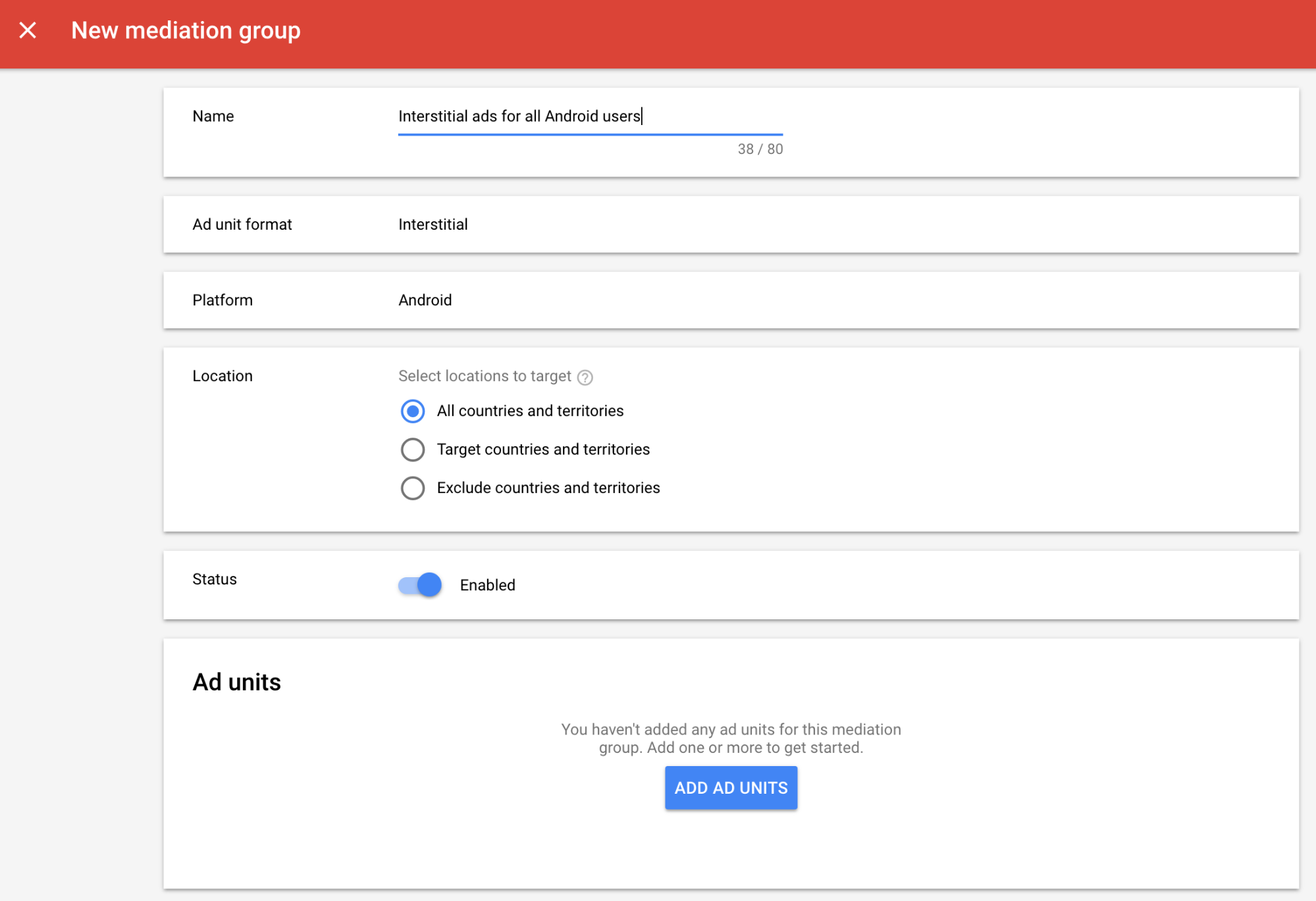
این گروه میانجی را با واحد تبلیغات AdMob موجود خود مرتبط کنید. سپس روی Done کلیک کنید.
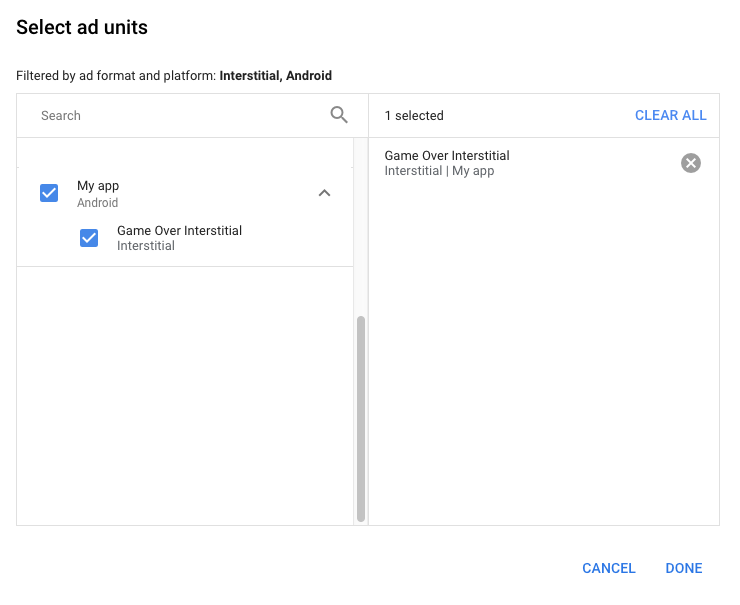
اکنون باید کارت واحدهای تبلیغاتی را با واحدهای تبلیغاتی که انتخاب کردهاید مشاهده کنید.
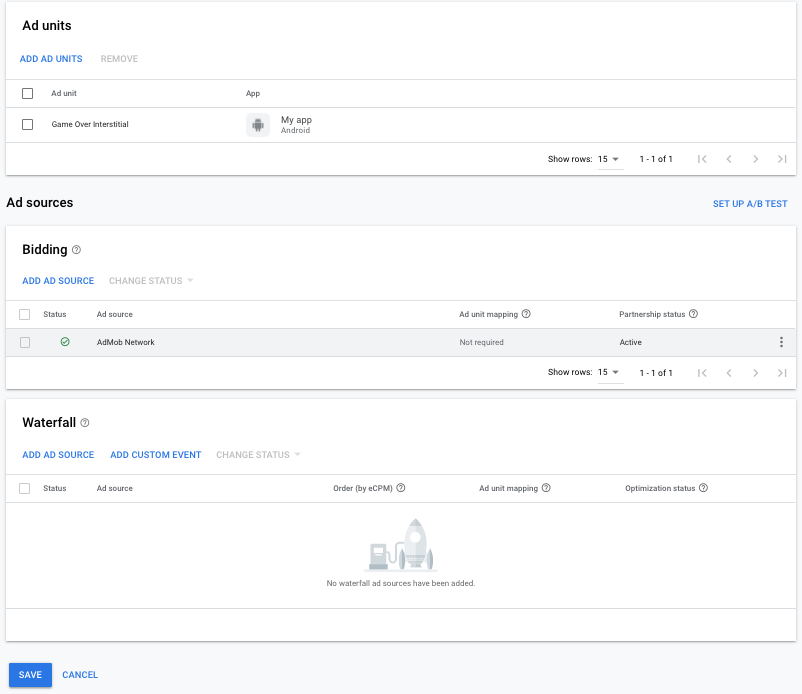
اضافه کنید MobFox به عنوان منبع تبلیغات
در کارت مناقصه در زیر منابع آگهی ، افزودن منبع آگهی را انتخاب کنید، سپس انتخاب کنیدMobFox . هر شرایطی را بررسی کرده و بپذیرید و روی انجام شد کلیک کنید.
در نهایت روی Save کلیک کنید تا تنظیمات گروه میانجی شما ذخیره شود.
همین! MobFox به هیچ گونه کتابخانه SDK یا آداپتور اضافی نیاز ندارد و نیازی به تغییر کد برنامه نیست.
،این راهنما برای ناشرینی در نظر گرفته شده است که میخواهند از Google Mobile Ads SDK برای بارگیری و نمایش تبلیغات استفاده کنند MobFox برای مناقصه
پیش نیازها
- ممکن است لازم باشد ابتدا رابطه برقرار کنیدMobFox قبل از اینکه شروع به مناقصه کنند.
فرمت های تبلیغاتی پشتیبانی شده
MobFox مناقصه از قالب های تبلیغاتی زیر پشتیبانی می کند:
| فرمت ها | |
|---|---|
| بنر | |
| بینابینی | |
| پاداش داده شد | |
| بومی | |
تنظیمات میانجی را برای خود پیکربندی کنید AdMob واحد تبلیغات
باید اضافه کنید MobFox به پیکربندی میانجی برای واحد تبلیغات شما. ابتدا وارد حساب AdMob خود شوید.
به تب Mediation بروید. اگر گروه میانجی موجودی دارید که میخواهید آن را تغییر دهید، روی نام آن گروه میانجی کلیک کنید تا آن را ویرایش کنید و به افزودن بروید. MobFox به عنوان منبع آگهی
برای ایجاد یک گروه میانجی جدید، Create Mediation Group را انتخاب کنید.
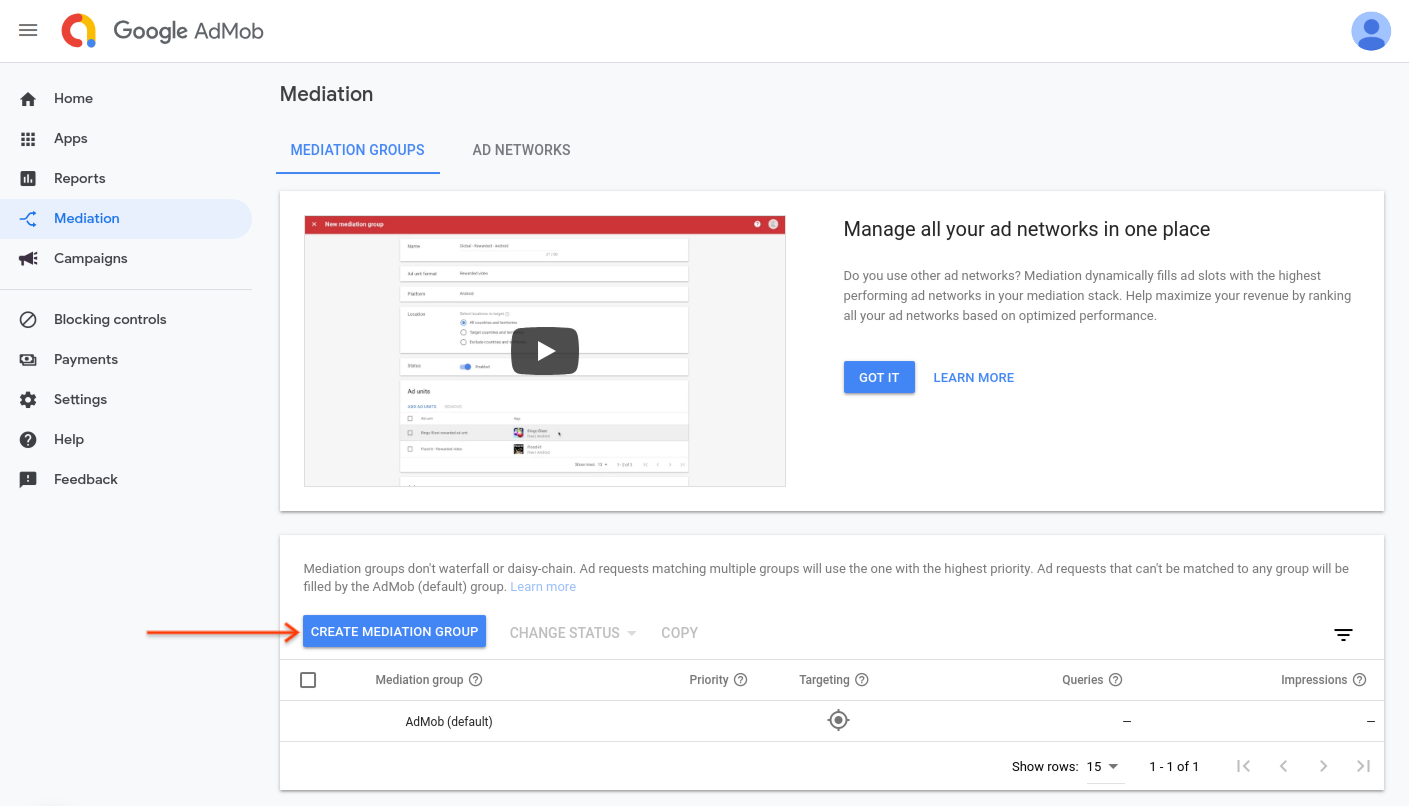
قالب و پلتفرم تبلیغ خود را وارد کنید، سپس روی Continue کلیک کنید.
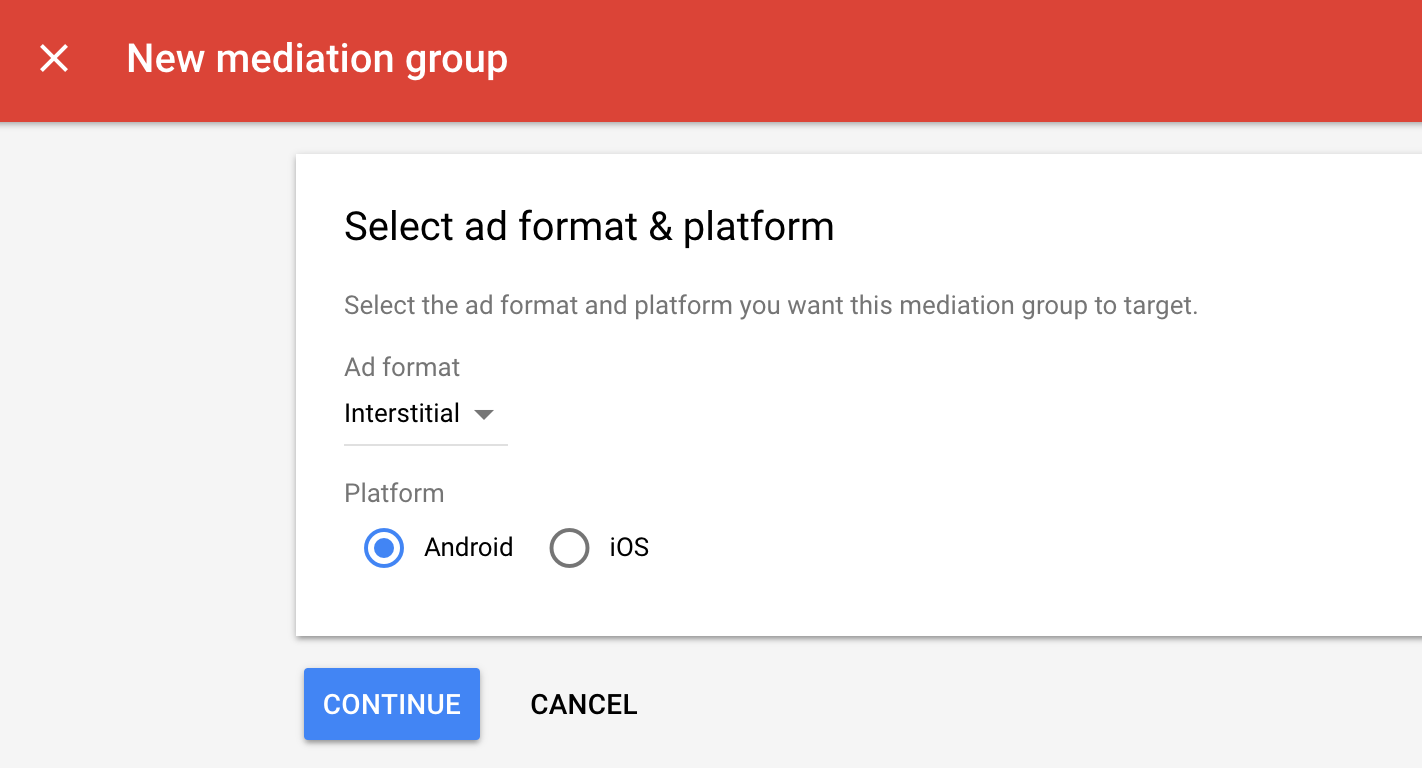
به گروه میانجی خود یک نام بدهید و مکانهایی را برای هدف انتخاب کنید. در مرحله بعد، وضعیت گروه میانجی را روی Enabled تنظیم کنید. سپس روی افزودن واحدهای تبلیغاتی کلیک کنید، که پوشش انتخاب واحد تبلیغات باز می شود.
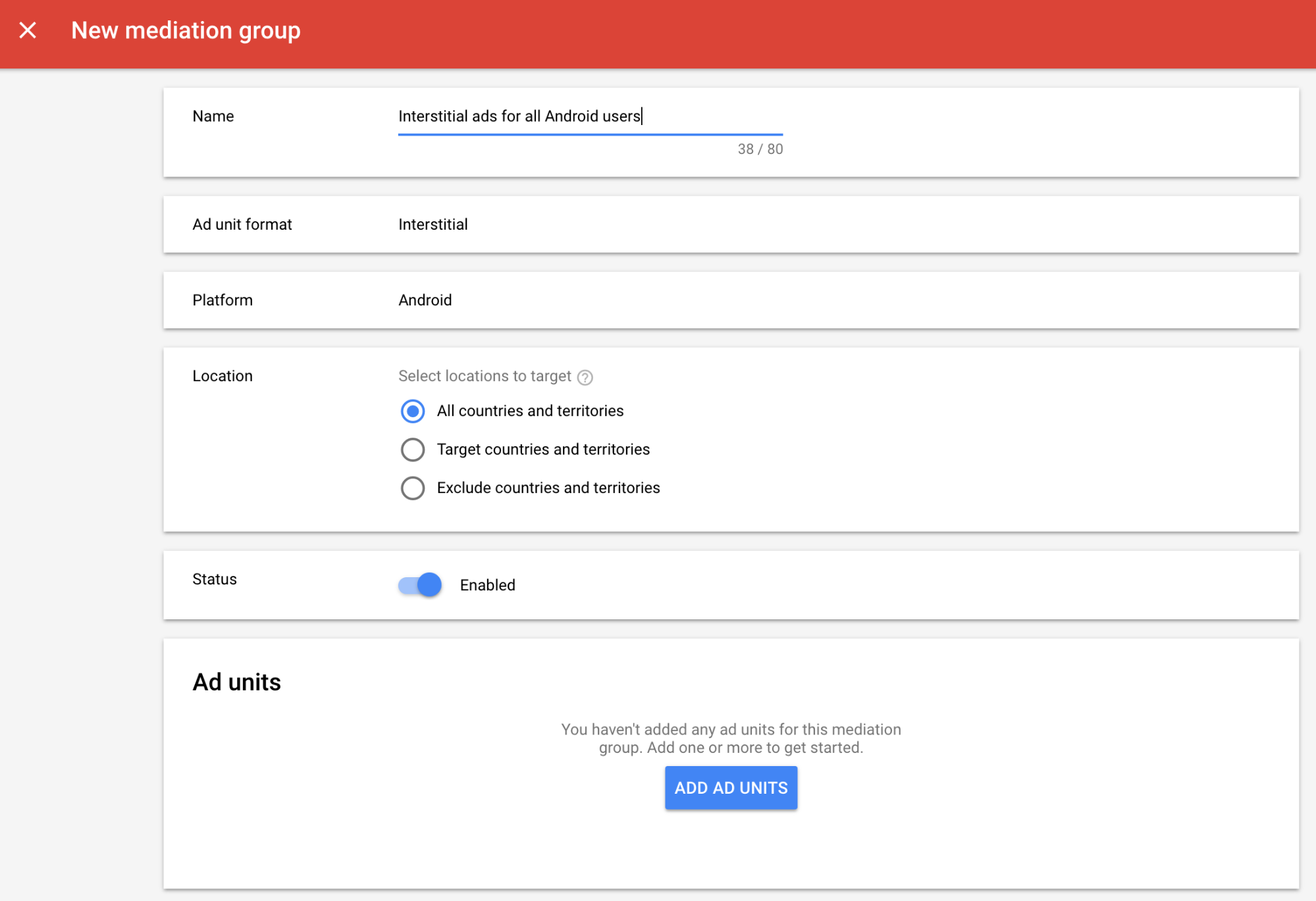
این گروه میانجی را با واحد تبلیغات AdMob موجود خود مرتبط کنید. سپس روی Done کلیک کنید.
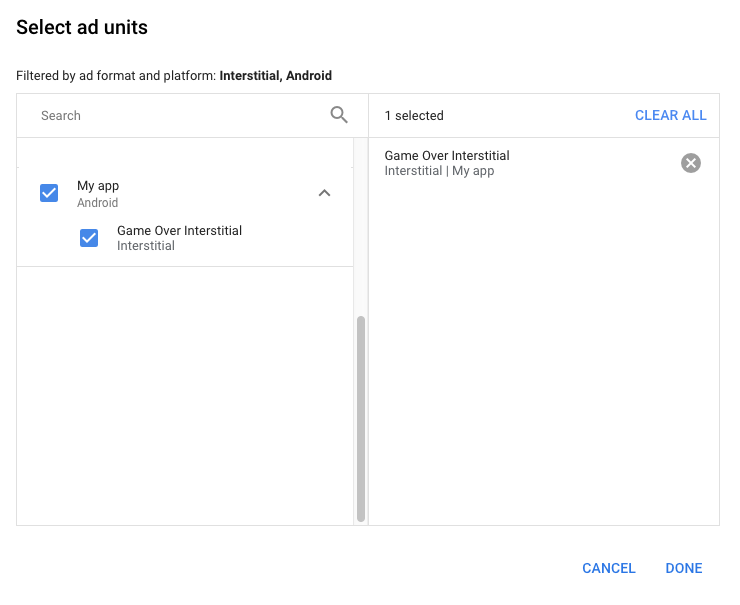
اکنون باید کارت واحدهای تبلیغاتی را با واحدهای تبلیغاتی که انتخاب کردهاید مشاهده کنید.
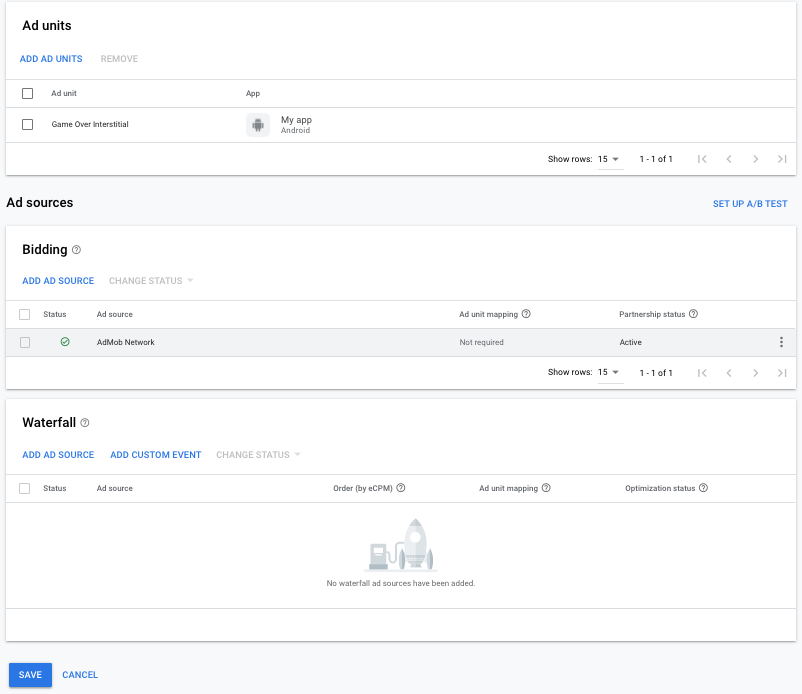
اضافه کنید MobFox به عنوان منبع آگهی
در کارت مناقصه در زیر منابع آگهی ، افزودن منبع آگهی را انتخاب کنید، سپس انتخاب کنیدMobFox . هر شرایطی را بررسی کرده و بپذیرید و روی انجام شد کلیک کنید.
در نهایت روی Save کلیک کنید تا تنظیمات گروه میانجی شما ذخیره شود.
همین! MobFox به هیچ گونه کتابخانه SDK یا آداپتور اضافی نیاز ندارد و نیازی به تغییر کد برنامه نیست.
